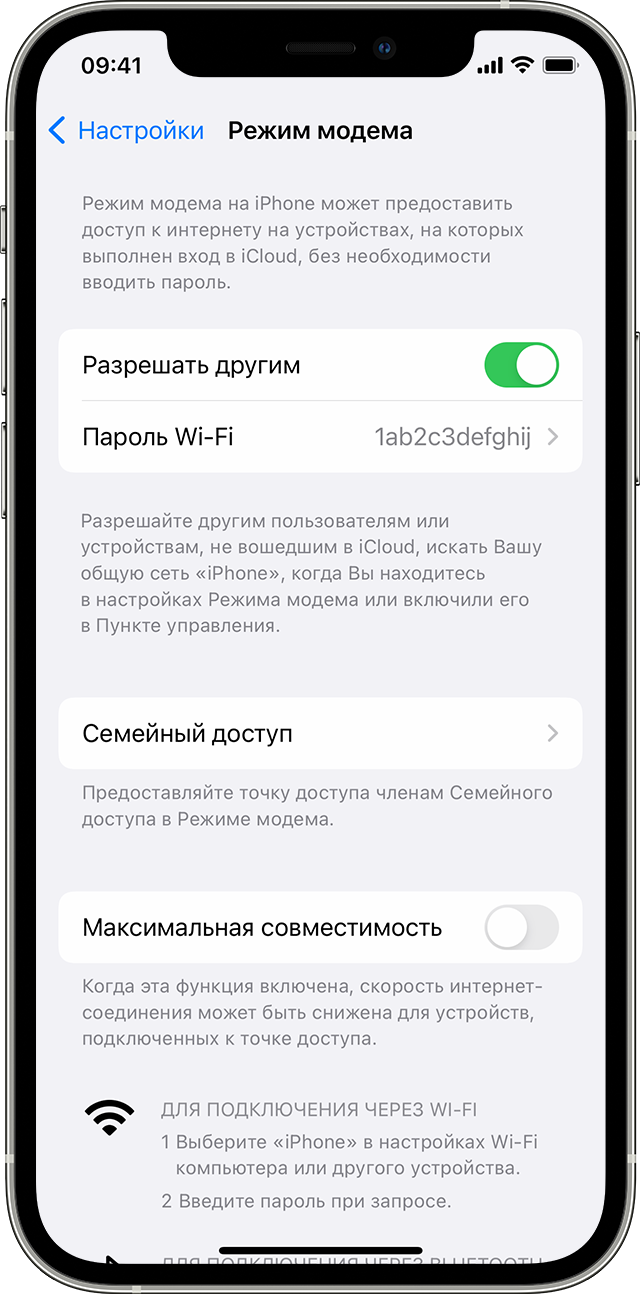Многие смартфоны и планшеты поддерживают функцию «Безопасная точка доступа» или, как ее еще называют, режим модема. Включив этот режим, вы можете подключить к вашему устройству другие устройства и использовать их для доступа к интернету через мобильные сети. Это очень удобно, например, если у вас нет доступа к Wi-Fi или вы хотите подключить ноутбук или другое устройство к интернету в поездке или вдали от дома. В этой статье мы подробно расскажем, как настроить режим модема на iPhone или iPad.
Перед тем как приступить к настройке, уточните у вашего оператора мобильной связи поддерживает ли ваш тарифный план возможность использования режима модема и есть ли ограничения по количеству передаваемого трафика. Некоторые операторы могут включать в тарифы трафик, используемый для подключения других устройств через режим модема, поэтому вам может потребоваться добавить такую опцию к вашему тарифу.
Для начала откройте настройки вашего iPhone или iPad и перейдите в раздел «Сотовая связь». Там вы увидите различные опции для работы с мобильными сетями. В зависимости от оператора и версии операционной системы, у вас могут быть некоторые отличия в названиях и расположении элементов.
Шаги по настройке режима модема на iPhone или iPad
Использование iPhone или iPad в качестве модема позволяет подключить другие устройства, такие как компьютеры и ноутбуки, к интернету. Если у вас есть проблемы с доступом в интернет или ограничениями на использование Wi-Fi или 3G/4G-трафика, вы можете сделать это с помощью режима модема на своем iPhone или iPad. Ниже приведена подробная инструкция по настройке режима модема:
- Откройте меню «Настройки» на вашем iPhone или iPad.
- Откройте подменю «Персональный точка доступа».
- Включите функцию «Персональный точка доступа».
- Установите пароль для точки доступа (можете использовать пароль, который будет удобен и запомните его).
- На устройстве, которое вы хотите подключить к интернету, откройте раздел «Настройки Wi-Fi».
- Выберите имя сети Wi-Fi с вашего iPhone или iPad.
- Введите пароль, который вы установили ранее.
- Подключитесь к сети и наслаждайтесь использованием интернета.
Теперь ваш iPhone или iPad работает в режиме модема, и вы можете подключить к нему другие устройства через Wi-Fi. Если у вас возникнут проблемы с подключением, уточните сведения о подключении в подразделе «Персональный точка доступа» в настройках устройства. Если у вас есть дополнительные вопросы или проблемы, вы можете обратиться за помощью к официальной инструкции Apple или обратиться в службу поддержки.
Как подключить iPhone или iPad в качестве модема для других устройств
Включите режим модема на вашем iPhone или iPad, чтобы подключить другие устройства к интернету через него. Это может быть полезно, если например, у вас нет Wi-Fi или ваш Wi-Fi не работает на вашем устройстве.
Для того чтобы включить режим модема на iPhone или iPad, выполните следующие шаги:
- Откройте настройки на вашем iPhone или iPad.
- Введите раздел «Персональный точка доступа».
- Включите «Персональный точка доступа».
- При необходимости, вы можете изменить название точки доступа и задать пароль для подключения к вашему устройству. Введите нужную информацию.
Теперь ваш iPhone или iPad будет работать в качестве модема, и другие устройства смогут подключаться к нему с помощью Wi-Fi или USB-кабеля.
Если у вас возникнут проблемы с подключением, вам может понадобиться изменить настройки оператора сотовой связи. Для этого выполните следующие шаги:
- На iPhone или iPad откройте настройки и перейдите в раздел «Сотовая связь».
- Выберите «Управление данными».
- Открывшемся меню выберите «Персональный точка доступа».
- Измените настройки точки доступа, вводя информацию, предоставленную вашим оператором связи.
После смены настроек вы должны снова включить режим модема на вашем iPhone или iPad.
Особенности данного способа подключения:
- Многие операторы могут взимать дополнительную плату за использование режима модема.
- Установка пароля для точки доступа может помочь защитить подключение к вашему устройству.
- В режиме модема на iPhone или iPad ограничен лимит подключений других устройств.
- Батарея вашего iPhone или iPad может быстро разрядиться при использовании режима модема.
- Вы можете использовать режим модема на iPhone или iPad, чтобы подключаться к интернету с компьютера или других устройств, таких как планшет или Mac.
В итоге, подключиться к интернету через ваш iPhone или iPad в качестве модема достаточно просто, но вам стоит быть внимательным, чтобы не возникло проблем с подключением или зарядом аккумулятора вашего устройства.